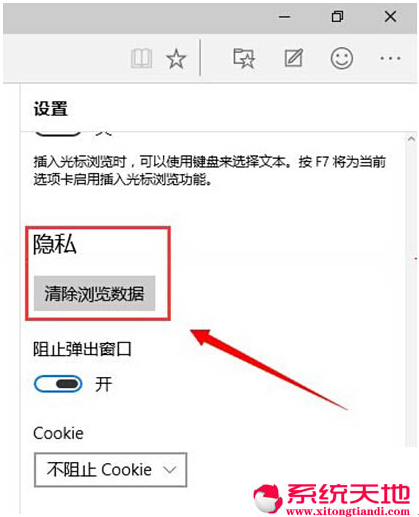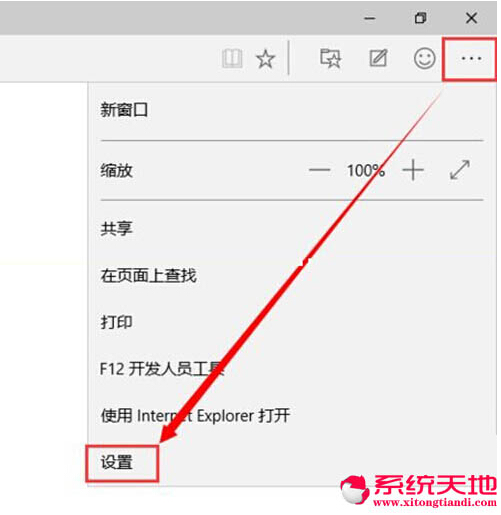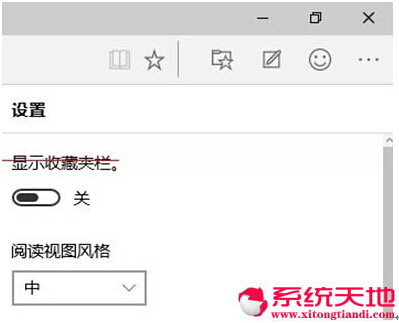Win10正式版下最新Edge浏览器快速清除缓存的技巧
早在发布Windows 10预览版之时,微软就宣布了新版浏览器的开发计划Spartan,今天这款IE浏览器继任者终于拥有了正式名称:Edge浏览器。为了解决新上线浏览器应用匮乏的问题,微软同时宣布,Edge将兼容现有Chrome与Firefox两大浏览器的扩展程序。用户安装的插件将与Chrome与Firefox类似,显示在工具栏上。不过微软尚未透露用户如何在Edge中安装这些扩展程序。Edge是微软全新推出的内置在Win10正式版系统内的浏览器,对于这个新浏览器大家都比较陌生,更不用说该怎么清除Edge浏览器中的缓存数据了,下面让小编来告诉里怎么清除吧。
操作方法:
1、打开斯巴达浏览器然后点击右上角处的【三点】然后再点击【设置】